
問い合わせ対応に追われていて、毎日やるべき業務の時間を確保できていない方も少なくありません。
そのような方には、HubSpotのチャットボット機能でユーザーとのやり取りを自動化する方法がおすすめです。
本記事では、HubSpotのチャットボットの特徴を踏まえて、チャットボットの作り方を解説します。HubSpotのチャットボット機能を使いたい方は、ぜひご参考ください。
HubSpotの使い方、活用方法がわかる、無料のオンライン相談会を開催中です。
「HubSpotで何ができるか知りたい方」はもちろん、「すでに利用しているがもっとフル活用したい方」もお気軽にご参加ください。
詳細は「HubSpotをより活用したい方へ!無料のオンライン相談会を実施中!」にて、ご確認ください。
▼ 【無料】HubSpot相談会を予約する
コンテンツ目次
チャットボットとは
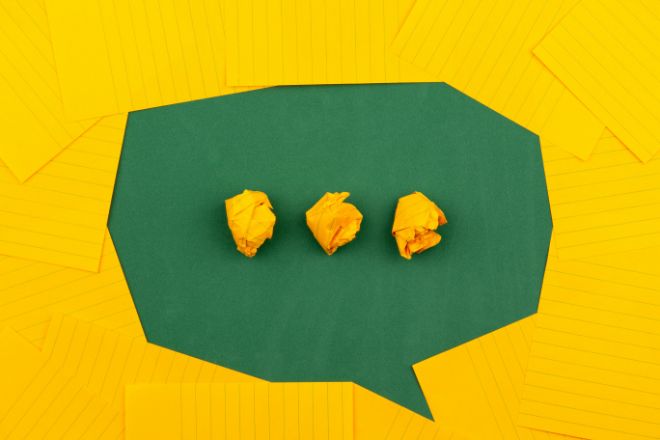
チャットボットとは「チャットができるロボットプログラム(ボット)」を意味しており、チャットでのユーザーとのやり取りを自動化する機能です。
WEBサイトに訪問した際、「何かお困りのことはありませんか?」というメッセージが書かれたチャット窓が出現するのを見たことがある人も多いのではないでしょうか。「資料請求について」「商品購入について」などの選択肢が表示されており、その中から自分が知りたい項目を選択すると、求めている情報にたどり着けます。
それが、チャットボットです。
チャットボットは自動でユーザーとチャットで会話ができるため、ユーザーからのお問い合わせ対応のためにオペレーターを確保する必要がありません。そのため、人件費の削減や、オペレーターの負担軽減につながります。
弊社HPでもチャットボットを活用しています。(画像の右下)
お役立ち資料や無料相談会など、問い合わせしたい内容を選択すると、自動で資料のダウンロードや相談会の予約が完了するようになっています。

HubSpotのチャットボットの特徴

HubSpotにもチャットボット機能が搭載されており、WEBサイトに設置したりFacebook Messengerに連携したりできます。
HubSpotの管理画面でチャットボットの内容を簡単に設定でき、すぐに利用できるのが魅力です。
HubSpotのチャットボット機能の特徴は、以下の3点です。
問い合わせ対応やワークフローを自動化できる
HubSpotのチャットボットを使うと、問い合わせ対応やワークフローの自動化が実現します。
ユーザーから問い合わせが来た際、チャットボットが自動で受け答えをしてくれるため、自社でオペレーターを確保しなくてもユーザーとのコミュニケーションが可能です。
チャットボットは即座に返答できるので、ユーザーにとっての利便性も向上して顧客満足度にもつながるでしょう。
また、HubSpotはチャットボット上でミーティングの予約ができる点もメリットです。ユーザーの購買意欲が低下する前に訪問や商談の予約を取り付けられるため、受注につながりやすくなります。
さらに、HubSpotのワークフローと連携すると、担当者への引継ぎ、サポートチケットの作成、ユーザー情報のリストへの追加など、チャットボットを起点としてさまざまな業務を自動化できます。
プログラミングのスキルがなくても作成できる
HubSpotのチャットボットは管理画面で簡単に設定できるため、プログラミングのスキルがなくてもチャットボットを作成できます。
通常、チャットボットを作成するにはプログラミングの知識が必要です。また、WEBサイトに設置するのにコーディングの知識も求められます。
しかしHubSpotのチャットボットには目的別のテンプレートが用意されているので、文章や選択肢などを細かく調整するだけで自社独自のチャットボットが完成します。
もちろん、管理画面で1からチャットボットを構築することも可能です。
パーソナライズした自然なコミュニケーションができる
HubSpotのチャットボットは、自然なコミュニケーションができる点も特徴です。
通常のチャットボットは、どうしても淡々とした対応になりやすく、ユーザーに機械的な印象を与えやすくなります。
しかしHubSpotのチャットボットはHubSpot CRM内に蓄積されているユーザーデータを活用し、一人ひとりのユーザーにパーソナライズした内容のチャットを送ることができます。
ユーザーは自分だけに向けられたメッセージを受け取れるため親しみを感じられるようになり、満足度向上にもつながるでしょう。
また、チャットボット内でのユーザーとのやり取りの履歴は蓄積されるため、ユーザーのニーズ分析にも役立ちます。ニーズを基に、ユーザーが求めているコンテンツをメールで配信したり、個別に電話をかけたりして、より個々に最適化した対応が可能です。
HubSpotの使い方、活用方法がわかる、無料のオンライン相談会を開催中です。
「HubSpotで何ができるか知りたい方」はもちろん、「すでに利用しているがもっとフル活用したい方」もお気軽にご参加ください。
詳細は「HubSpotをより活用したい方へ!無料のオンライン相談会を実施中!」にて、ご確認ください。
▼ 【無料】HubSpot相談会を予約する
HubSpotでのチャットボットの作り方
それでは、ここからはHubSpotのチャットボットの作り方を具体的に解説します。
簡単な設定ですぐに使えるため、ぜひご参考ください。
チャットボットを追加するチャネルを選択する
チャットボットは、HubSpotの管理画面から設定します。
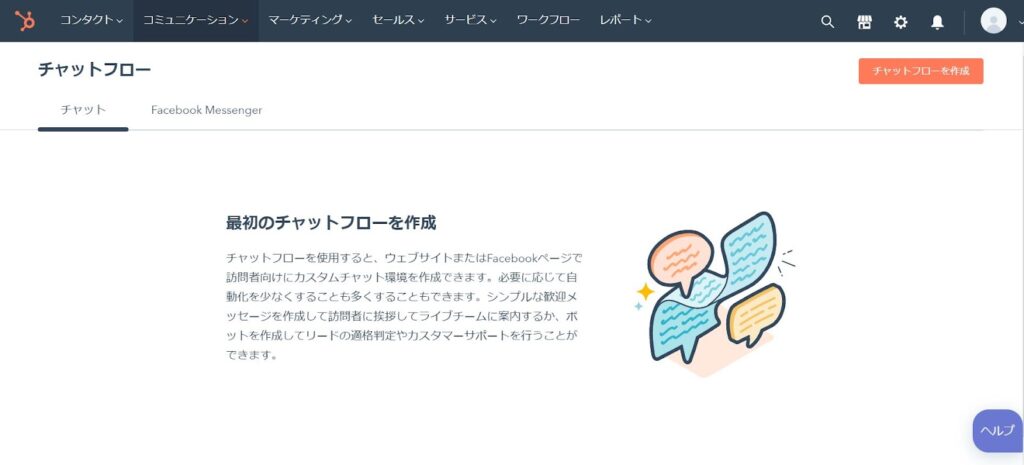
まずは管理画面のナビゲーション(上部にある項目)の中から「コミュニケーション」の「チャットフロー」を選択します。
次の画面で、右上にある「チャットフローを作成」をクリックすると、チャットボットを追加するチャネルが表示されます。
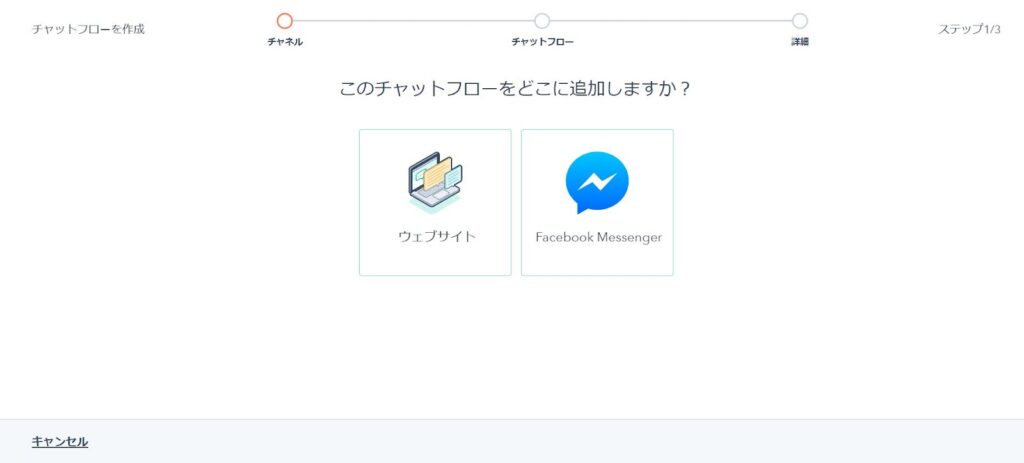
「ウェブサイト」と「Facebook Messenger」から選べるので、チャットボットを追加したいほうを選択しましょう。
ウィジェットを設定する
初めてチャットボットを作成する場合は、チャットウィジェットを作成するポップアップ画面が表示されます。
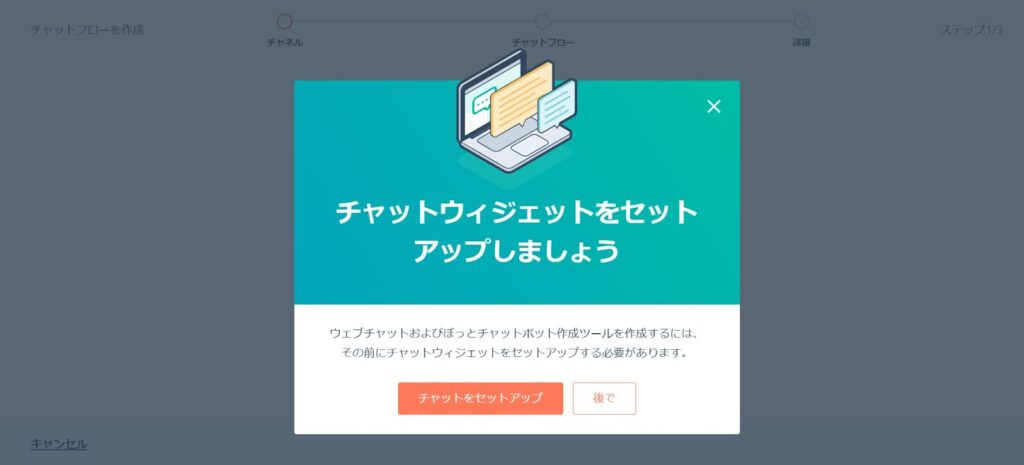
「チャットをセットアップ」を選択すると、チャットウィジェットを作成する4つのプロセスが始まります。
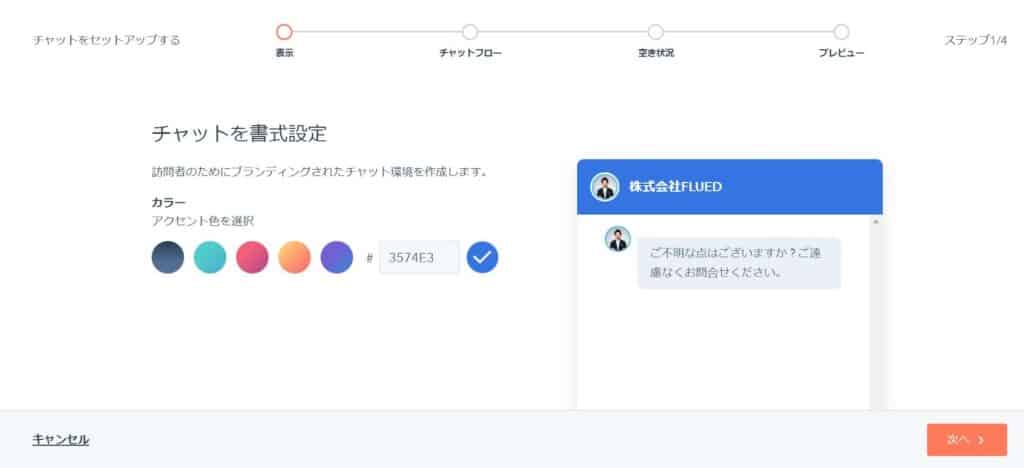
まずはカラーの設定です。自社のコーポレートカラーやブランドカラーに合った色合いを選択しましょう。

次は、「最初のチャットフローを作成」という工程です。ユーザーに最初に表示させる名前やメッセージを設定します。後から修正も可能です。
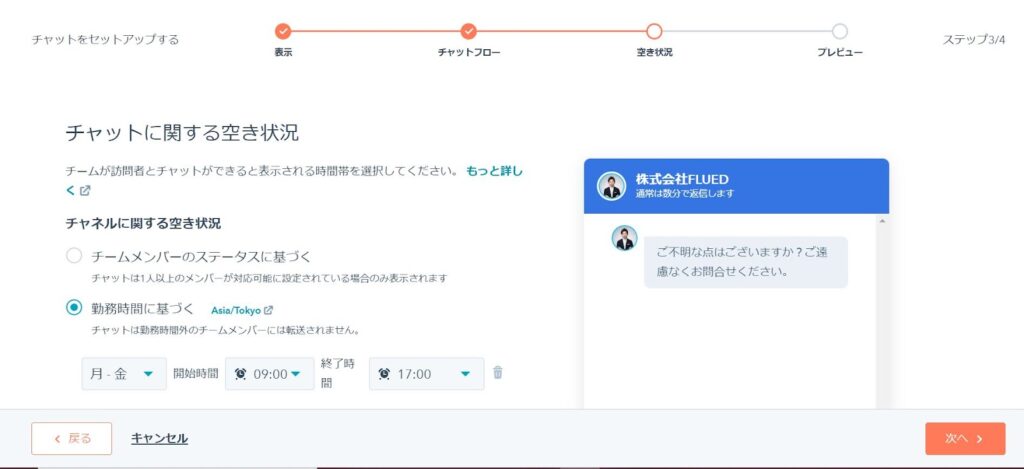
3つめの工程は「チャットに関する空き状況」の設定です。ボットによるチャットだけでなく、オペレーターによる有人チャットも併用する場合は、チャットで対応する時間帯や、ユーザーに表示するメッセージを設定します。
最後はプレビュー画面で、チャットウィジェットを確認します。デスクトップ(パソコン)、タブレット、スマートフォンそれぞれにチャットが表示された画面が表示されるので、間違いがないか確認し「公開」を選択しましょう。
ボットのテンプレートを選択する
次は、設定するチャットボットのテンプレートを選択します。
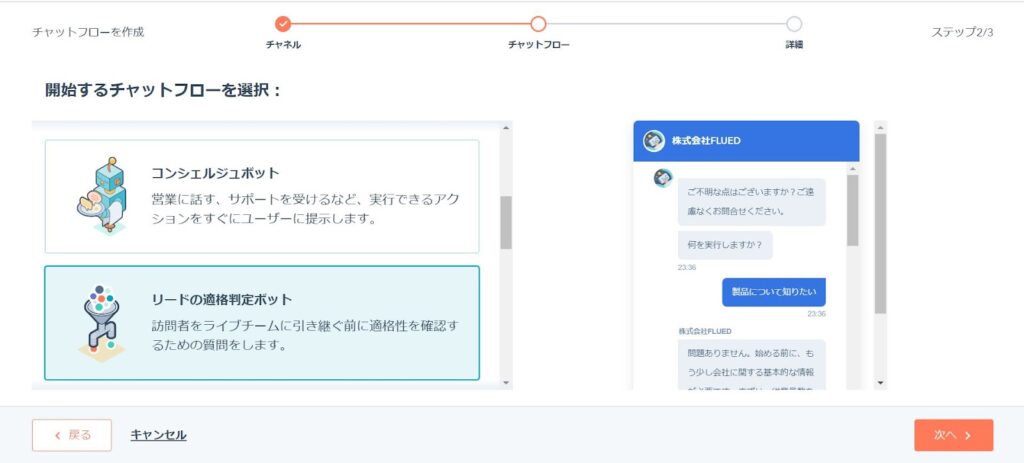
テンプレートは以下の4種類が用意されています。
- コンシェルジュボット:ナレッジベースの検索、オペレーターとのやり取り、ミーティングの予約など、ユーザーにアクションを提示する
- リードの適格判定ボット:ユーザーがこのWEBサイトに訪問した理由と、ユーザー情報を収集する
- ミーティングボット:ミーティングの予約を取る
- チケットボット:営業やカスタマーサクセスなどのメンバーが対応するためのチケットを作成する
- ナレッジベース+サポートボット:ナレッジベース記事を共有し、必要な場合はサポートを提供する
- オフラインボット:営業時間内には対応可能なメンバーに割り当て、営業時間外にはユーザーのEメールを収集する
- ゼロから始める:テンプレートを使用せずにチャットボットを作成する
テンプレートを選択したら「次へ」をクリックします。
受信トレイと言語をカスタマイズする
チャットボットの情報を表示させる受信トレイと、使用する言語を設定します。
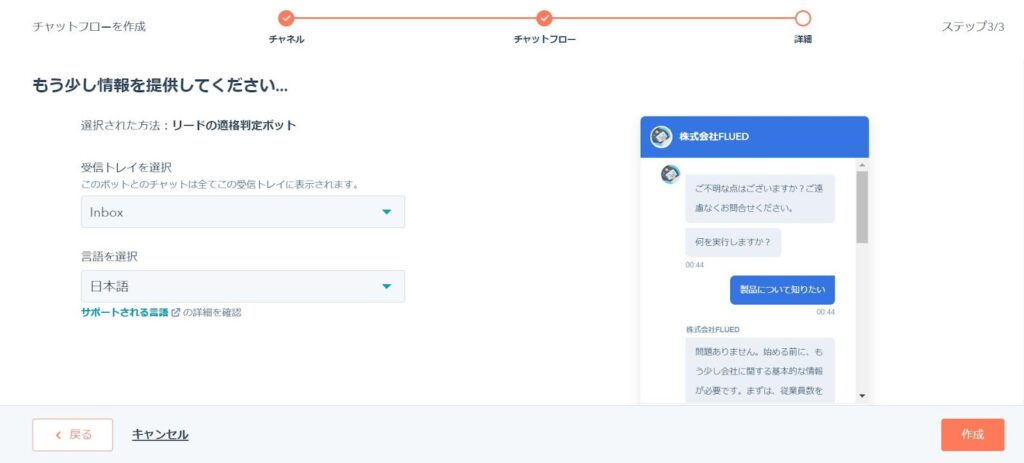
設定後、右下の「作成」をクリックします。
これで、大まかなチャットボットの設定は完了です。次は、細かなチャットフローの設定に入ります。
チャットフローを作成する
チャットフローは「作成」「対象」「表示」「オプション」の4つの項目に分かれています。
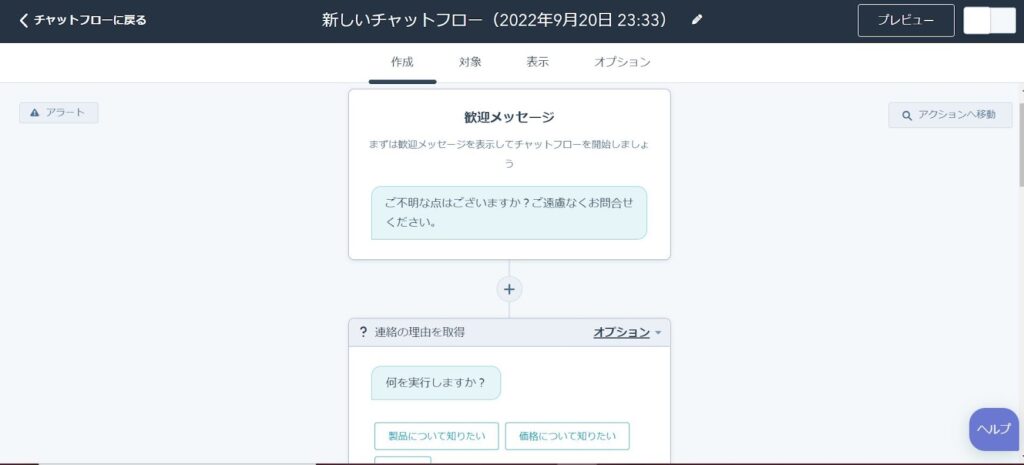
「作成」では、チャットフローのシナリオを設計できます。
まずは、チャットボットが始めるときに表示される「歓迎メッセージ」を設定します。そこから「+」ボタンでチャットの内容を追加していきましょう。
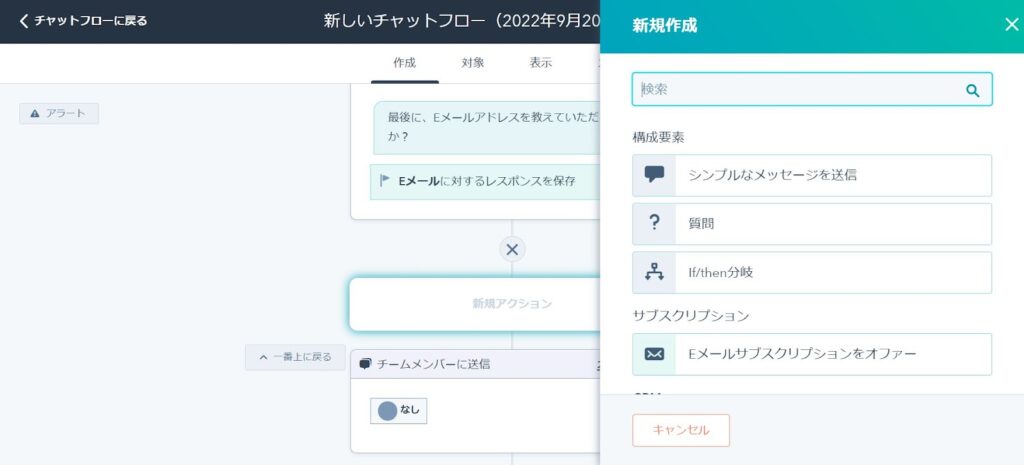
メッセージを送信したり質問を投げかけたりするだけでなく、プランによっては「if/then分岐」も追加できます。「if/then分岐」とは、ユーザーの問い合わせ内容や選択した項目に応じて、異なる答えを返す機能です。
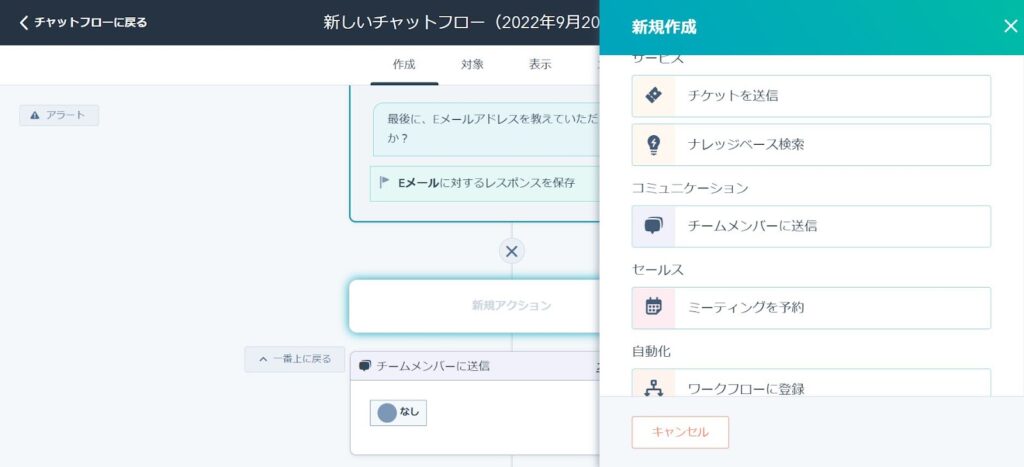
また、チームメンバーにチャットが来たことを通知したり、ミーティングを予約したりするなど、ユーザーとの会話以外のアクションやワークフローの自動化も組み込めます。業務効率化のため、ぜひ活用しましょう。
チャットボットの表示タイミングを設定する
「対象」の項目では、チャットボットを表示するタイミングを設定できます。
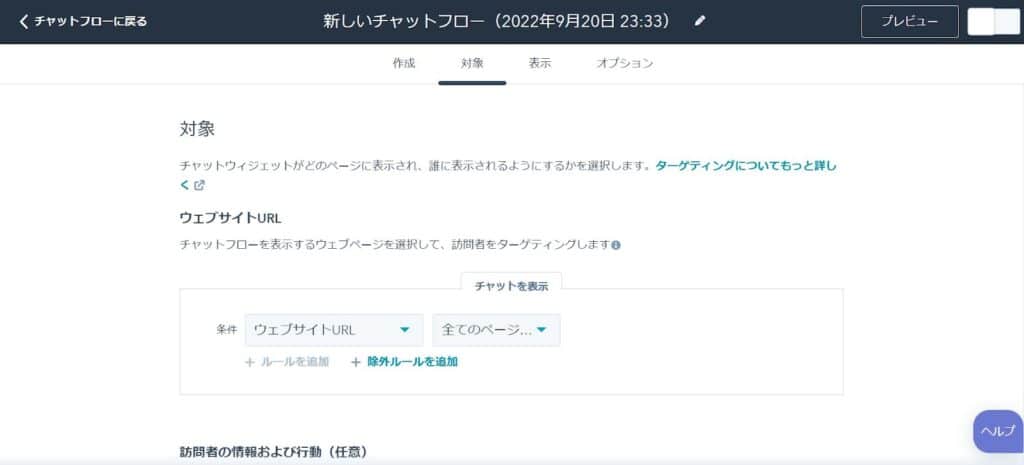
WEBサイトの全ページで表示されるように設定するほか、特定のページにアクセスしたときのみ表示することも可能です。
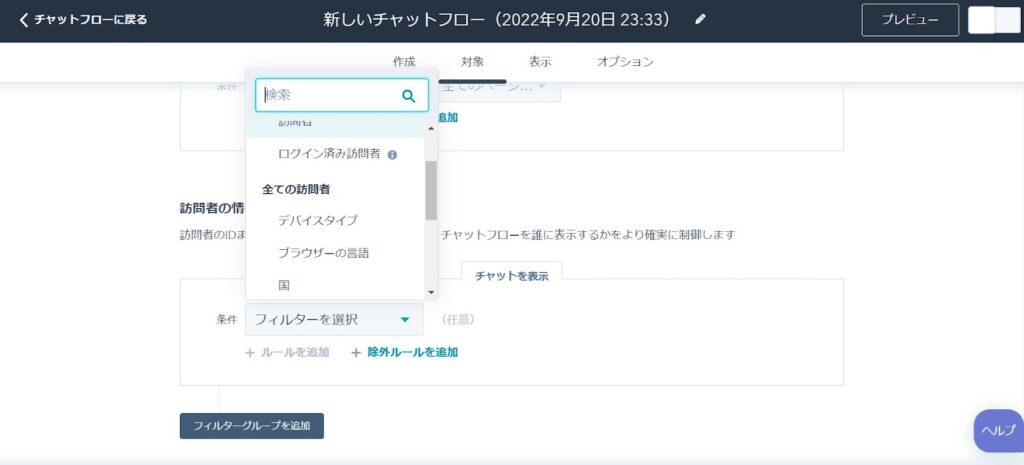
また、特定のユーザーを対象にチャットボットを表示することもできます。使用しているデバイスやブラウザの言語などでセグメントして表示できるため、ターゲットとの接点を逃しません。
なお、特定のページや特定のユーザーにのみチャットボットを非表示にする設定も可能です。必要に応じて使い分けましょう。
チャットボットの外観を設定する
「表示」の項目では、チャットボットの外観(見た目)を細かくデザインできます。
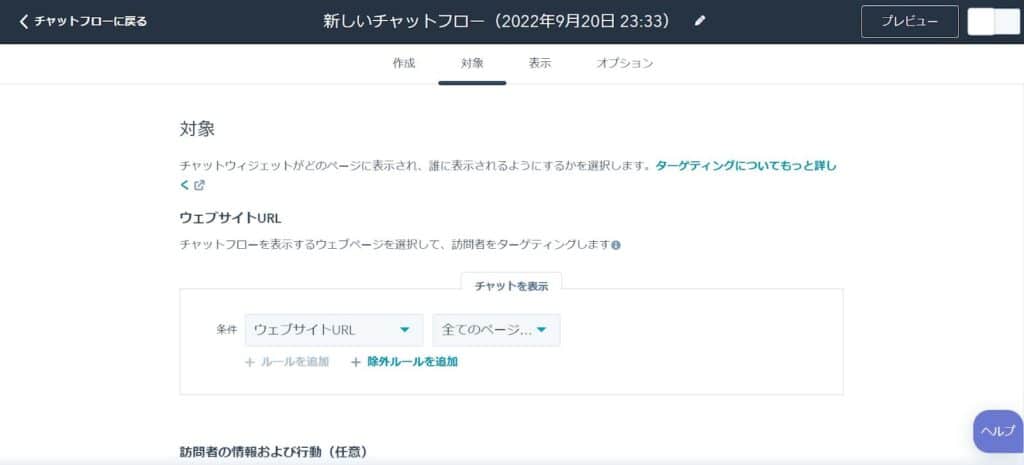
「チャットアバターの設定」では、チャットボットの画像や名前を変更可能です。自社のオリジナルキャラや、実際のメンバーの写真などを設定すると、より親しみを感じやすくなるでしょう。
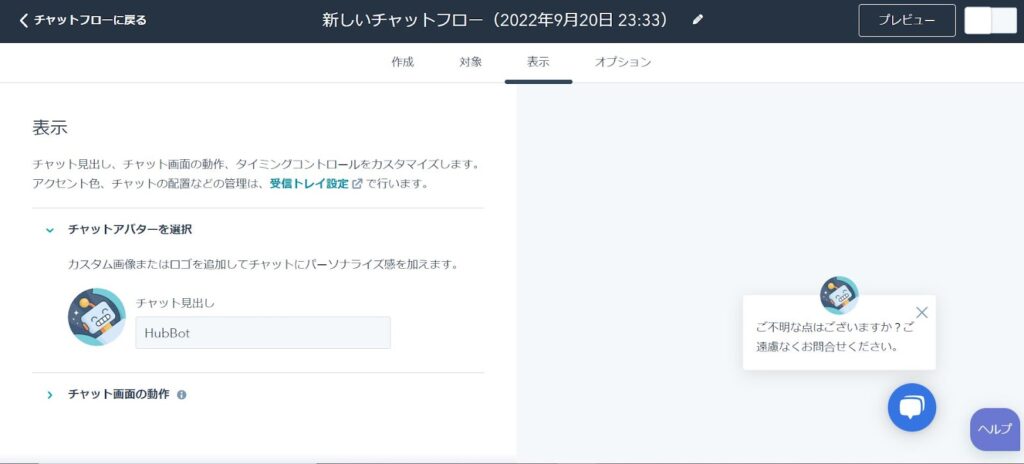
「チャット画面の動作」では、チャットフローを表示させるタイミングをカスタマイズできます。ページの滞在時間やスクロール率などでチャットを表示できるため、離脱を防いだり購入を後押ししたりする効果があるでしょう。
オプションを設定する
「オプション」では、チャットボットにオプションを設定できます。
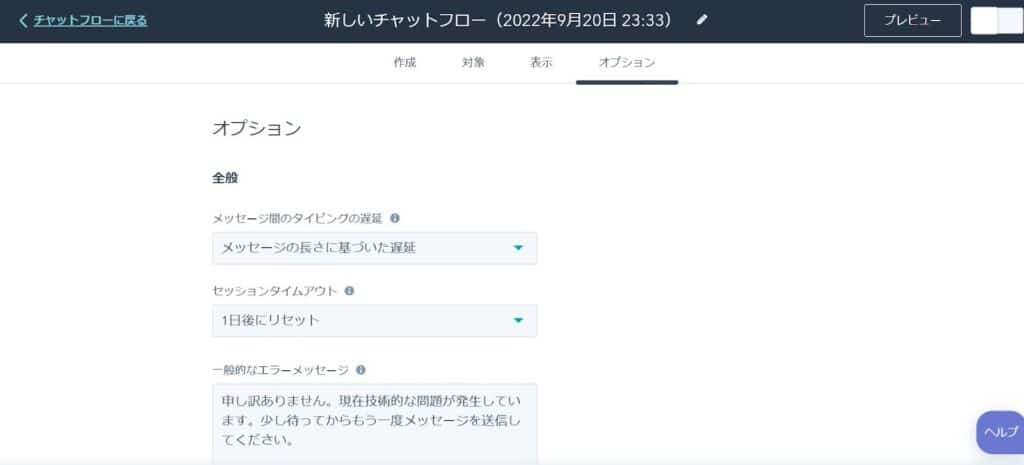
ユーザーに対してメッセージを送る際の時間が長すぎる場合に送信するエラーメッセージの内容、Cookieの同意を確認する文章など、細かな点を設定できる点も特徴です。
よりユーザーにとっての利便性を高めるよう、細かくカスタマイズしましょう。
HubSpotのチャットボットでコミュニケーションを図ろう

本記事では、HubSpotのチャットボットの特徴を踏まえて、作り方を詳しく解説しました。
HubSpotのチャットボットはプログラミングのスキルがなくても手軽に作成でき、パーソナライズした内容を送信することでユーザーとの関係性も深まるでしょう。
ただし、チャットフローを適切に設定しなければ、ユーザーの利便性を損ねたり、自社でほしかった情報を収集できなかったりすることもあります。
私たち、株式会社FLUEDはHubSpotの認定パートナーとして、数多くのHubSpot導入支援をさせていただいております。チャットボットの作成だけでなく、HubSpotを活用したマーケティング・営業の最適化もご提案します。
HubSpotを活用しつつ成果を高めたい方は、ぜひ当社にご相談ください。
HubSpotの使い方、活用方法がわかる、無料のオンライン相談会を開催中です。
「HubSpotで何ができるか知りたい方」はもちろん、「すでに利用しているがもっとフル活用したい方」もお気軽にご参加ください。
詳細は「HubSpotをより活用したい方へ!無料のオンライン相談会を実施中!」にて、ご確認ください。
▼ 【無料】HubSpot相談会を予約する

 2022.09.30
2022.09.30 2025.05.16
2025.05.16


















